Top 10 der coolsten Notepad-Tricks und -Hacks für Ihren PC
Veröffentlicht: 2015-11-05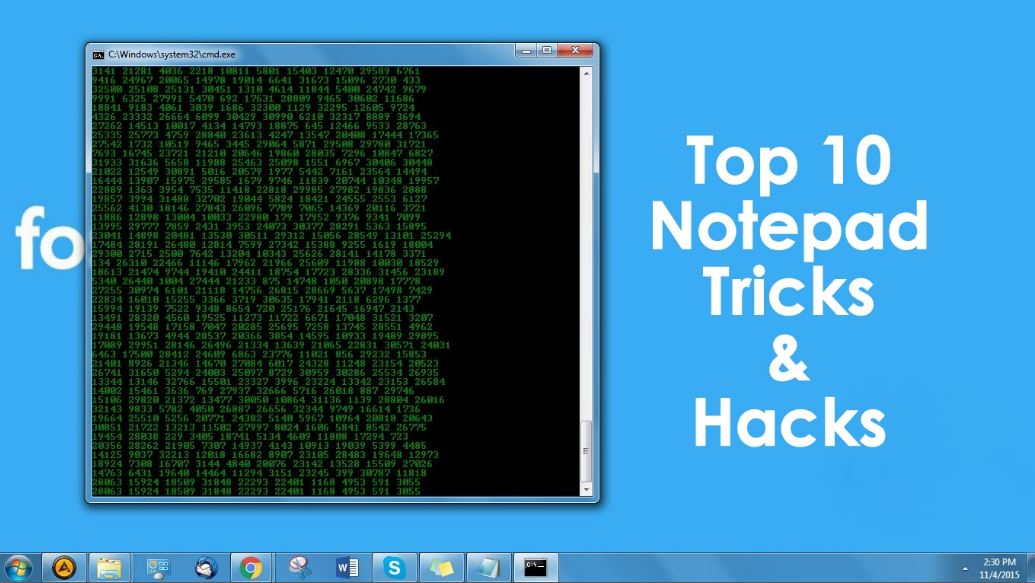 Kurze Bytes: Der bescheidene Notizblock Ihres Laptops wird oft nicht geschätzt. Dieses kleine Tool ist in der Lage, mit nur wenigen einfachen Schritten einige erstaunliche Tricks auszuführen. In diesem Artikel werde ich Ihnen meine 10 Lieblings-Notepad-Tricks erzählen.
Kurze Bytes: Der bescheidene Notizblock Ihres Laptops wird oft nicht geschätzt. Dieses kleine Tool ist in der Lage, mit nur wenigen einfachen Schritten einige erstaunliche Tricks auszuführen. In diesem Artikel werde ich Ihnen meine 10 Lieblings-Notepad-Tricks erzählen.
Probieren Sie diese Tricks aus und wenn Sie noch mehr haben, zögern Sie nicht, sie mit uns zu teilen.
Top 10 der coolsten Notepad-Tricks und -Hacks für Ihren PC
1. Machen Sie Notepad zu Ihrem persönlichen Tagebuch
Möchten Sie ein Tagebuch in Ihrem Computer? Notepad lässt sich mit wenigen Handgriffen in ein persönliches Logbuch verwandeln. Alles, was Sie eingeben, wird mit dem jeweiligen Datum und der Uhrzeit gespeichert. 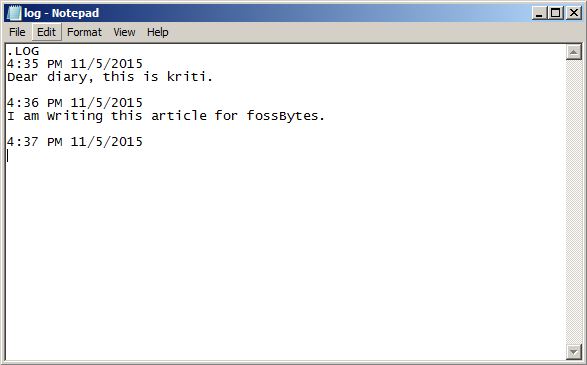
Befolgen Sie diese Schritte, um den Notizblock zu Ihrem Tagebuch zu machen:
1. Öffnen Sie den Editor
2. Geben Sie in der ersten Zeile „.LOG“ ein
3. Speichern Sie die Datei als „log.txt“
2. Passwortgeschützter Ordner mit Notepad
Mit diesem Notepad-Trick können Sie die Dateien und Ordner auf Ihrem Computer schützen. Ein passwortgeschützter Ordner wird mit wenigen Codezeilen erstellt und Sie können Ihre wichtigen Daten sicher aufbewahren.
Geben Sie den folgenden Code ein. Geben Sie anstelle von „fossBytes“ im Code das gewünschte Passwort ein. Speichern Sie die Datei als private.bat und wählen Sie als Dateityp Alle Dateien (*.*). Doppelklicken Sie auf die Datei private.bat. Es wird ein privater Ordner erstellt, in den Sie die Dateien und Ordner verschieben können, die Sie schützen möchten. Jetzt wird ein Passwort benötigt, um diesen Ordner zu öffnen.
@ECHO AUS
Titel Ordner Privat
Wenn „Systemsteuerung.{21EC2020-3AEA-1069-A2DD-08002B30309D}“ VORHANDEN ist, gehen Sie zu ENTSPERREN
wenn NICHT VORHANDEN Privat gehe zu MDLOCKER
:BESTÄTIGEN SIE
Echo Möchten Sie den Ordner wirklich sperren (J/N)
set/p „cho=>“
wenn %cho%==Y gehe zu LOCK
wenn %cho%==y gehe zu LOCK
wenn %cho%==n gehe zum ENDE
wenn %cho%==N gehe zum ENDE
echo Ungültige Auswahl.
Gehe zu BESTÄTIGEN
:SPERREN
ren Private „Systemsteuerung.{21EC2020-3AEA-1069-A2DD-08002B30309D}“
attrib +h +s „Systemsteuerung.{21EC2020-3AEA-1069-A2DD-08002B30309D}“
echo Ordner gesperrt
Gehe zum Ende
:FREISCHALTEN
echo Geben Sie das Passwort ein, um den Ordner zu entsperren
set/p "bestanden =>"
wenn NICHT %pass%==fossBytes geht zu FAIL
attrib -h -s „Systemsteuerung.{21EC2020-3AEA-1069-A2DD-08002B30309D}“
ren „Systemsteuerung.{21EC2020-3AEA-1069-A2DD-08002B30309D}“ Privat
echo Ordner erfolgreich entsperrt
Gehe zum Ende
:SCHEITERN
echo Ungültiges Passwort
zum ende kommen
:MDLOCKER
md Privat
echo Private erfolgreich erstellt
Gehe zum Ende
:Ende
3. Der Matrix-Effekt
'Matrix'-Film-Fan? Erstellen Sie Ihr eigenes Fenster mit zufälligen grünen Ziffernfolgen, die überall angezeigt werden.
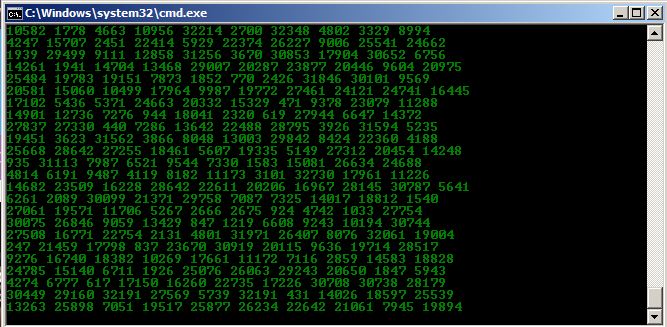
Geben Sie den folgenden Code ein, speichern Sie die Datei als .bat, öffnen Sie die gespeicherte Datei und sehen Sie sich die Matrix-Magie an! (Sie können die gespeicherte Datei finden, indem Sie eine einfache Suche im Startmenü durchführen).
@echo aus
Farbe 02
:Anfang
echo %random% %random% %random% %random% %random% %random% %random% %random% %random% %random%
los gehts
4. Fahren Sie Ihren Computer mit einer Meldung herunter
Finden Sie das Herunterfahren nicht zu mühsam? Öffnen Sie das Startmenü, klicken Sie auf die Schaltfläche Ausschalten, klicken Sie auf OK! Warum nicht einfach auf ein Symbol doppelklicken! Folgen Sie den Schritten und Sie können Ihr System herunterfahren, indem Sie einfach auf ein Symbol doppelklicken. Außerdem wird eine Nachricht Ihrer Wahl angezeigt.

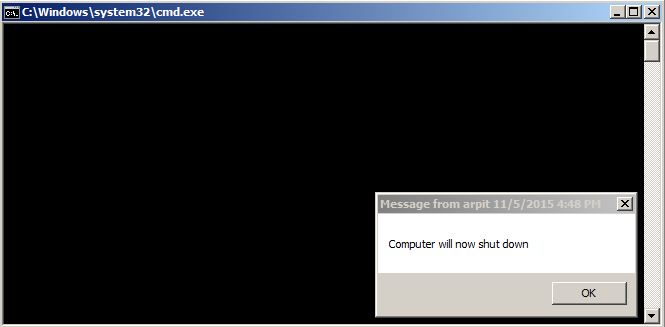
Öffnen Sie Notepad, geben Sie den folgenden Code ein und speichern Sie die Datei unter einem beliebigen Namen, aber mit der Erweiterung .bat
@echo aus
msg * Der Computer wird jetzt heruntergefahren
shutdown -c „Süße Träume. Sich kümmern." -S
5. Lassen Sie das CD-Laufwerk kontinuierlich herausspringen
Setze oWMP = CreateObject(“WMPlayer.OCX.7?)
Legen Sie colCDROMs = oWMP.cdromCollection fest
tun
wenn colCDROMs.Count >= 1 dann
Für i = 0 bis colCDROMs.Count – 1
colCDROMs.Item(i).Eject
Nächste
Für i = 0 bis colCDROMs.Count – 1
colCDROMs.Item(i).Eject
Nächste
Ende Wenn
wscript.sleep 5000
Schleife
6. Text-to-Speech mit Notepad
Was ist, wenn Ihr Computer spricht, was Sie eingeben? Befolgen Sie diese Schritte und Notepad wird mit Ihnen sprechen:
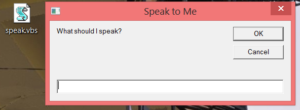
1. Öffnen Sie Notepad und geben Sie den folgenden Befehl ein.
Schwache Nachricht, sapi
message=InputBox("Was soll ich sprechen?", "Sprich mit mir")
Setze sapi=CreateObject(“ sapi .spvoice”)
sapi .Nachricht sprechen
2. Speichern Sie die Datei als speak.vbs
3. Öffnen Sie die Datei, geben Sie den Satz ein, den Notepad sprechen soll, und klicken Sie auf OK.
7. Verknüpfungen zum Ändern der Kopf- und Fußzeile im Editor
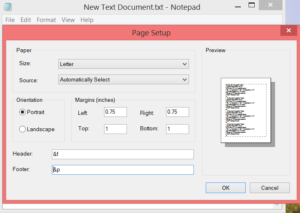
Öffnen Sie Seite einrichten aus dem Menü Datei und verwenden Sie die folgenden Codes in den Kopf- und Fußzeilenfeldern für den jeweiligen Zweck:
&d Druckt das aktuelle Datum
&t Gibt die aktuelle Uhrzeit aus
&f Den Namen des Dokuments drucken
&p Seitenzahl drucken
&l Richten Sie die folgenden Zeichen linksbündig aus
&c Zentrieren Sie die folgenden Zeichen
&r Richtet die folgenden Zeichen rechtsbündig aus
8. „Bush verbarg die Fakten“-Trick
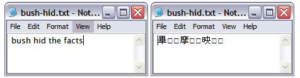
Dieser Trick ist einer der beliebtesten Tricks von Notepad. Befolgen Sie diese Schritte, um den Trick zu verwenden:
1. Öffnen Sie den Editor.
2. Geben Sie „bush hid the facts“ oder „this app can break“ ein.
3. Speichern Sie die Datei und schließen Sie sie.
4. Öffnen Sie die Datei erneut.
Was passiert ist, wenn Sie die gespeicherte Datei erneut öffnen, sehen Sie einige andere Zeichen anstelle dessen, was Sie eingegeben und gespeichert haben (dh Bush hat die Fakten versteckt oder diese App kann kaputt gehen). Dies geschieht aufgrund eines 4-3-3-5-Stringlängenfehlers in alten Windows-Versionen.
9. Umschalten der Feststelltaste
Sie können die Feststelltaste Ihrer Tastatur wiederholt umschalten, indem Sie einfach einen einfachen Code in den Editor eingeben.
Geben Sie diesen Code in Notepad ein und speichern Sie die Datei als .vbs. Öffnen Sie die gespeicherte Datei. Sehen Sie, was bei der Verwendung der Feststelltaste passiert
Set wshShell =wscript.CreateObject("WScript.Shell")
tun
wscript .sleep 100
wshshell .sendkeys „{CAPSLOCK}“
Schleife
10. Gefälschte Windows-Fehlermeldung
Geben Sie den folgenden Befehl in Notepad ein und speichern Sie die Datei als error.vbs. Öffnen Sie dann die gespeicherte Datei und Ihre gefälschte Fehlermeldung wird angezeigt.
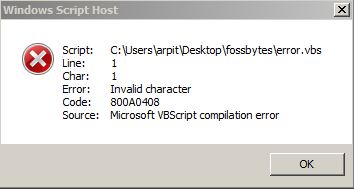
X=Msgbox("Drücken Sie OK und Windows wird jetzt neu gestartet.",0+16,"Es gibt ein ernstes Problem in Ihrem System")
Fanden Sie diese Liste der 10 coolsten Notepad-Tricks interessant? Sagen Sie uns Ihre Meinung in den Kommentaren unten.
